Cara Memperbaiki Kode Kesalahan Fortnite Battle Royale LS-0016
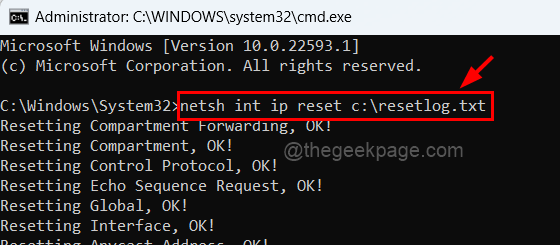
- 4744
- 160
- Miss Angelo Toy
Banyak pengguna Windows yang bersemangat tentang permainan yang disebut Fortnite Battle Royale, telah melaporkan bahwa baru -baru ini mereka telah menghadapi masalah ketika mereka mencoba meluncurkan permainan, itu melempar jendela kesalahan. Jendela ini mengatakan Fortnite saat ini tidak tersedia dan coba lagi nanti dengan kode kesalahan LS-0016.
Pengguna sangat kecewa karena ini karena mereka tidak dapat terus memainkan permainan yang mereka inginkan. Alasan yang dapat memiliki potensi untuk menyebabkan jenis kesalahan ini adalah perubahan dalam pengaturan alamat server DNS, alamat IP yang dimodifikasi, dll. Oleh karena itu, kami telah menyusun beberapa solusi yang mungkin membantu dalam memperbaiki masalah ini sehingga pengguna dapat kembali ke permainan mereka.
Daftar isi
- Perbaiki 1 - Setel ulang alamat IP dan siram cache DNS
- Perbaiki 2 - Edit Alamat Server DNS
- Perbaiki 3 - mulai ulang aplikasi EpicgamesLauncher
- Perbaiki 4 - Verifikasi Pembaruan Game Fortnite
Perbaiki 1 - Setel ulang alamat IP dan siram cache DNS
Langkah 1: Tekan Windows kunci dan R kunci secara bersamaan membuka itu Berlari kotak perintah.
Langkah 2: Ketik cmd di kotak teks dari Berlari kotak dan tekan Ctrl + Shift + Enter kunci untuk membuka command prompt sebagai admin.
CATATAN: Anda harus menerima prompt UAC dengan mengklik Ya untuk melanjutkan.
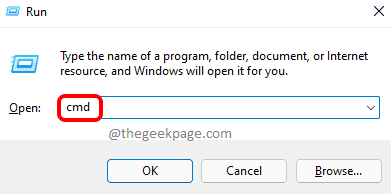
Langkah 3: Ketikkan perintah berikut yang diberikan di bawah ini dan kemudian tekan Memasuki kunci untuk menjalankannya.
Netsh Int IP Reset C: \ Resetlog.txt
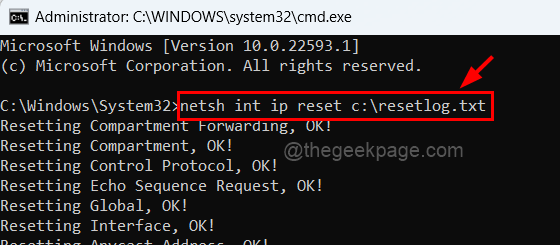
Langkah 4: Setelah menjalankannya, salin dan tempel baris di bawah ini dan tekan Memasuki kunci.
Netsh Winsock Reset
Langkah 5: Sekarang siram cache DNS dengan mengetik ipconfig /flushdns dan menekan Memasuki kunci.
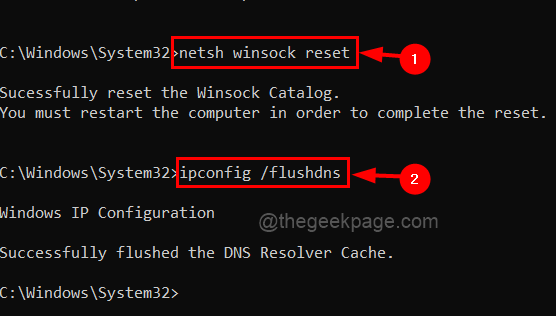
Langkah 6: Setelah semua perintah ini dieksekusi, tutup prompt perintah dan restart sistem Anda sehingga semua perubahan berlaku.
Perbaiki 2 - Edit Alamat Server DNS
Langkah 1: Untuk membuka kotak perintah run, tekan Windows + r kunci bersama.
Langkah 2: Salin dan tempel perintah di bawah ini di kotak teks dari Berlari kotak dan tekan Memasuki kunci untuk membuka halaman koneksi jaringan.
NCPA.cpl
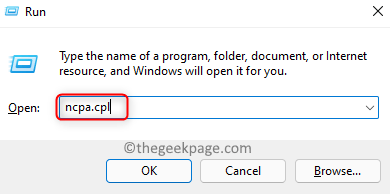
Langkah 3: Ini membuka jendela Koneksi Jaringan.
Langkah 4: Pilih adaptor jaringan yang Anda gunakan baik kabel Wi-Fi atau Ethernet.
Langkah 5: Klik kanan di atasnya dan ketuk Properti Dari menu konteks seperti yang ditunjukkan pada tangkapan layar di bawah ini.
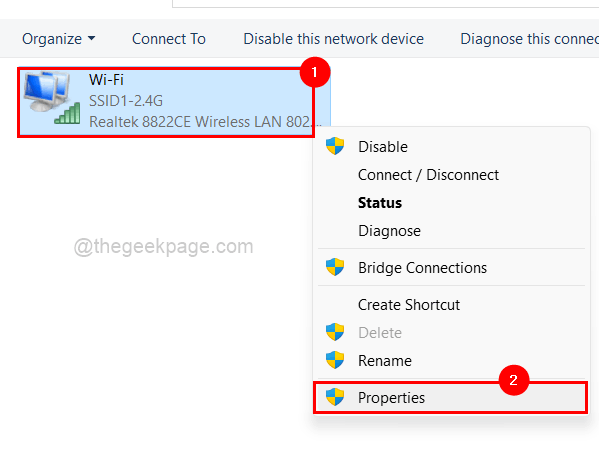
Langkah 6: Di jendela Properties, pilih Protokol Internet Versi 4 (TCP/IPv4) dari daftar dan ketuk Properti seperti yang ditunjukkan di bawah ini.
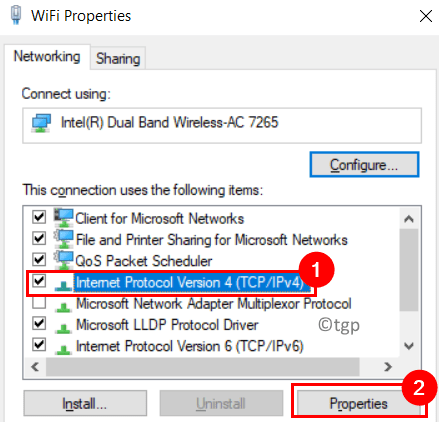
Langkah 7: Sekarang jendela Properti Properti Protokol Internet 4.
Langkah 8: Di tab Umum, klik tombol radio bernama Gunakan alamat server DNS berikut.
Langkah 9: Masukkan nilai 1.1.1.1 dalam Server DNS yang disukai.
Langkah 10: Setelah itu, masukkan nilainya 1.0.0.1 dalam Server DNS alternatif dan klik OKE.

Perbaiki 3 - mulai ulang aplikasi EpicgamesLauncher
Langkah 1: Buka Pengelola tugas di sistem Anda dengan menekan Ctrl + Shift + ESC kunci bersama di keyboard.
Langkah 2: Klik pada Proses tab hanya untuk memastikan Anda berada di atasnya.
Langkah 3: Lalu, klik kanan di Epicgameslauncher Aplikasi dari daftar aplikasi seperti yang ditunjukkan di bawah ini.
Langkah 4: Pilih Tugas akhir Dari menu konteks seperti yang ditunjukkan pada gambar di bawah ini.
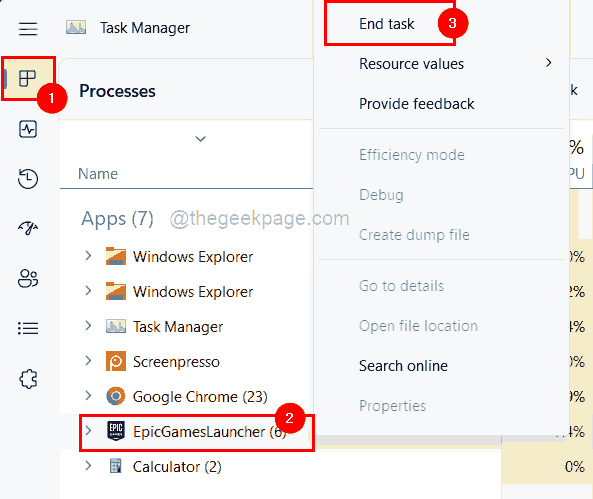
Langkah 5: Setelah ditutup, buka aplikasi Epicgameslauncher dengan menekan Windows kunci dan mengetik Peluncur Epic Games.
Langkah 6: Pilih Peluncur Epic Games aplikasi dari hasil pencarian.
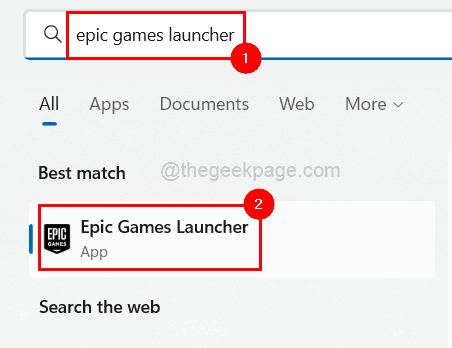
Langkah 7: Ini akan membuka aplikasi Epic Games Launcher di sistem.
Periksa apakah ini membantu memperbaiki masalah.
Perbaiki 4 - Verifikasi Pembaruan Game Fortnite
Langkah 1: Tolong membuka itu Peluncur Epic Games aplikasi pada sistem dengan menekan Windows kunci dan mengetik Peluncur Epic Games.
Langkah 2: lalu pilih Peluncur Epic Games Aplikasi dari hasil seperti yang ditunjukkan di bawah ini.
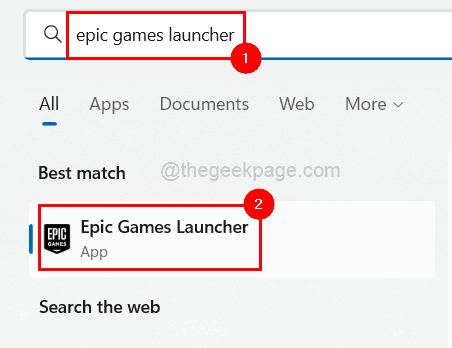
Langkah 3: Setelah dibuka, pergi ke Perpustakaan yang terletak di menu kiri atas seperti yang ditunjukkan di bawah ini.
Langkah 4: Klik tiga titik vertikal dari Fortnite Game untuk melihat lebih banyak opsi.
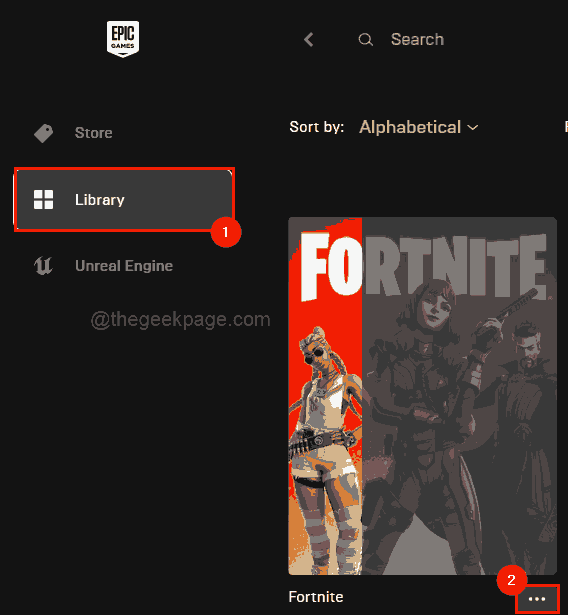
Langkah 5: Pilih Memeriksa dari daftar dan juga pastikan untuk mengklik Pembaruan Otomatis tombol sakelar untuk mengaktifkannya seperti yang ditunjukkan di bawah ini.
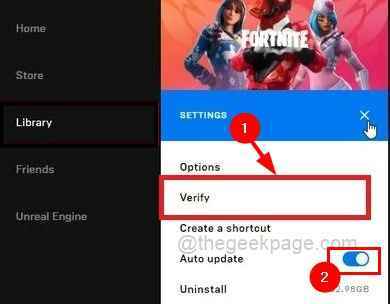
Langkah 6: Tunggu sampai menyelesaikan verifikasi pembaruan terbaru game.
Sekarang, masalah ini harus diselesaikan.
- « Perbaiki Steam - Kode Kesalahan 105 - Tidak dapat terhubung ke server. Server mungkin offline
- Perbaiki modem telah melaporkan kesalahan dengan kode kesalahan 651 di Windows 11, 10 »

